Kako popraviti, če datoteka Microsoft Teams še naprej prikazuje zaklenjeno napako?
Windows / / August 05, 2021
Microsoft ima vnaprej programsko opremo za upravljanje ekip in upravljanje dela - Microsoftove ekipe, ki ga uporabljajo milijoni podjetij po vsem svetu. Ima možnost klepeta, klicanja, skupne rabe datotek in še veliko več. Vendar pa nekateri uporabniki poročajo, da ima Microsoft Teams z nedavno posodobitvijo težavo, pri kateri datoteka nenehno prikazuje zaklenjeno napako in jo je enostavno odpraviti. V takem primeru do njega ne boste mogli dostopati ali ga urejati, kar bi lahko oviralo vaš potek dela. Če tudi vi vidite takšno datoteko Microsoftovih skupin, ki vedno prikazuje zaklenjeno napako, potem niste sami. Danes vam bomo v tem članku pomagali odpraviti in odpraviti to napako.
Obstajajo različni načini datoteke popravkov še naprej prikazujejo zaklenjeno napako v programu Microsoft Teams. To je začasna težava, ki jo lahko povzročijo številni dejavniki, kot so datoteke predpomnilnika in nekatere manjše napake. Toda takšna vprašanja lahko ustvarijo veliko pomanjkljivost v strategiji poslovnega dela. Torej, danes vam bomo pomagali pri odpravljanju težav in popravljanju datoteke, ki bo še naprej prikazovala zaklenjeno napako v
Microsoft združuje programsko opremo.
Kazalo
-
1 Kako popraviti, če datoteka Microsoft Teams še naprej prikazuje zaklenjeno napako?
- 1.1 Počistite predpomnilnik Microsoft Office
- 1.2 Ponastavite Office Upload Center
- 1.3 Posodobite Microsoft Teams
- 1.4 Urejajte iz SharePointa
- 2 Zaključek
Kako popraviti, če datoteka Microsoft Teams še naprej prikazuje zaklenjeno napako?
Napaka Microsoftove zaklenjene datoteke se običajno pojavi, če verjetno datoteko uporablja eden od uporabnikov. Kar zadeva splošno znanje, morda veste, da Microsoft Teams omogoča več uporabnikom skupno rabo in urejanje datotek. Vendar lahko zaradi nekaterih varnostnih namenov Microsoft zaklene datoteko, ki vam bo pokazala napako zaklepanja. Spodnje informacije vam bodo povedale, kako odpraviti to težavo
Počistite predpomnilnik Microsoft Office
Poškodovan ali poškodovan predpomnilnik lahko povzroči napako, ki lahko vodi do tega, da datoteka Microsoft Teams nenehno prikazuje zaklenjeno napako, vendar jo lahko enostavno popravite tako, da počistite predpomnilnik. Sledite tem korakom:
Korak 1) Pojdi do File Explorer in se pomaknite do naslednje lokacije.
C: Uporabniki [IME UPORABNIKA] AppDataLocalMicrosoftOffice16.0

2. korak) Odprite in izbrišite vse mape, ki se začnejo FSD in FSF v OfficeFileCache mapo.
3. korak) Ponovno zaženite Microsoft Teams kot skrbnik in preverite, ali je težava odpravljena.
Ponastavite Office Upload Center
Korak 1) Pojdite v vrstico za iskanje Windows in vnesite Nalaganje v pisarni, Kliknite na Office Upload Center iz rezultata iskanja in kliknite na Nastavitve in Okno središča za nalaganje.
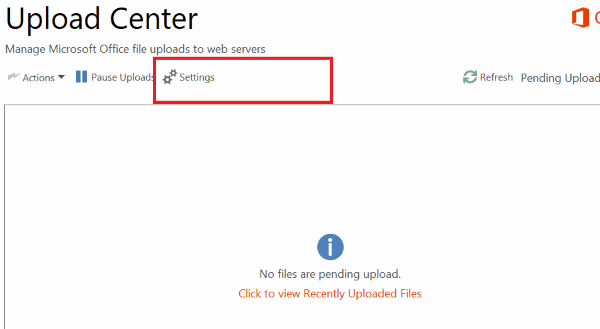
2. korak) Kliknite na Izbriši predpomnjene datoteke v razdelku Nastavitve predpomnilnika. Ko izbrišete vse datoteke predpomnilnika, preverite Izbrišite datoteke iz Officeovega predpomnilnika dokumentov, ko so zaprte in kliknite V REDU.
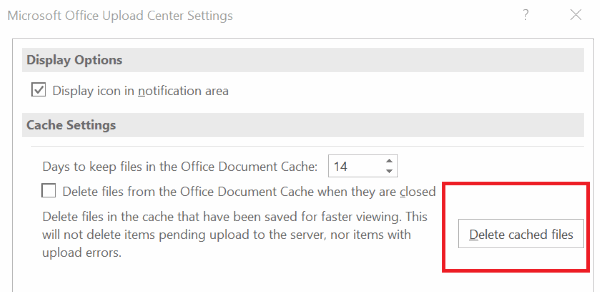
3. korak) Odjavite se iz Microsoftove ekipe in znova zaženite, nato se prijavite.
Po naslednjih korakih poskusite urediti datoteko, pri čemer je treba odpraviti napako pri zaklepanju.
Posodobite Microsoft Teams
Če uporabljate starejšo različico programa Microsoft Teams, lahko naletite na napake zaklenjenih datotek. Sledite naslednjim korakom, da posodobite Microsoft Teams na najnovejšo različico.
Korak 1) Zaženite Microsoft Teams in kliknite ikono profila.
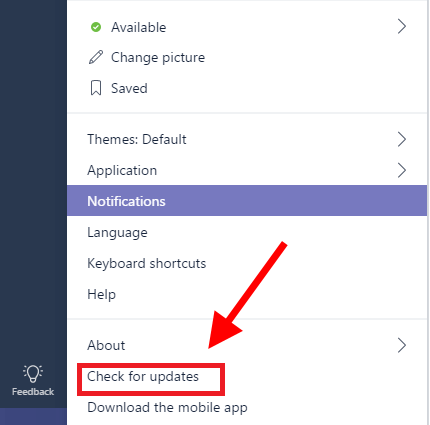
2. korak) Kliknite na Preveri za posodobitve in jo bodo Microsoft Teams po namestitvi posodobili. Znova zaženite računalnik.
Urejajte iz SharePointa
Korak 1) Odprite datoteko v SharePointu in pojdite na Pokaži dejanja> Več> Odjavi in kliknite Odjava je končana možnost.
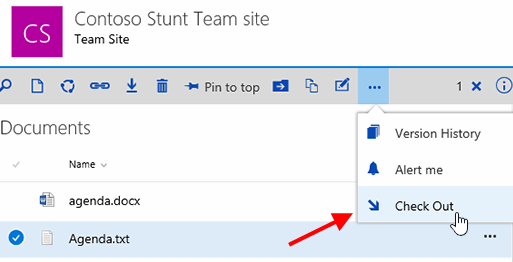
2. korak) Odprite datoteko v programu Microsoft Teams.
Zaključek
Microsoft Teams je odlična aplikacija za sodelovanje s sodelavci in za produktivne namene. Vendar takšne težave, pri katerih so datoteke zaklenjene, lahko motijo vaš potek proizvodnje. Upam, da so te informacije koristne za rešitev težave. Vendar obstajajo napake, ki jih ni mogoče odpraviti, vendar lahko te postopke poskusite odpraviti.
Izbira urednika:
- Kaj je revizijski način v sistemu Windows 10? Kako se zagnati v načinu revizije ali iz njega
- Ne bo se prebudil iz stanja spanja v sistemu Windows 10: Kako to popraviti
- Kako popraviti visoko uporabo CPU s strani GFXUI.exe v sistemu Windows 10
- Ustvarite nevidno mapo na namizju Windows 10
- Kako povečati velikost navideznega pomnilnika v sistemu Windows 10
Rahul je študent računalništva z velikim zanimanjem za področje tehnologije in kriptovalut. Večino svojega časa preživi bodisi s pisanjem ali poslušanjem glasbe bodisi s potovanjem po nevidnih krajih. Verjame, da je čokolada rešitev vseh njegovih težav. Življenje se zgodi in kava pomaga.



